对于那些习惯使用中文进行网页浏览的用户来说,在英文版火狐浏览器上可能会觉得不太方便。幸运的是,火狐浏览器支持多语言界面,您可以轻松地将浏览器界面从英文切换到中文。本文将为您详细介绍如何在火狐浏览器的英文版中设置中文界面。
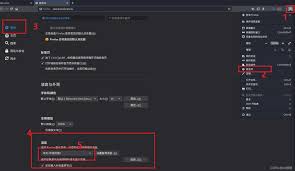
步骤1:打开火狐浏览器
启动您的电脑,并打开火狐浏览器。
步骤2:访问火狐浏览器的语言设置选项
在浏览器的右上角,您会看到一个菜单按钮(三个横线组成的图标)。点击该按钮,然后选择“首选项”(在mac上可能是“火狐”菜单下的“偏好设置”)。
步骤3:进入语言设置
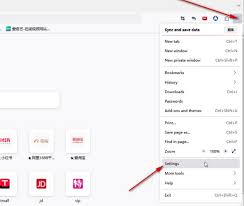
在打开的新标签页或窗口中,找到并点击左侧栏中的“常规”选项。然后向下滚动到“语言”部分,点击“选择...”按钮。
步骤4:添加中文语言
在弹出的窗口中,您可以看到已安装的语言列表。如果列表中已经有中文(简体)或中文(繁体),则直接勾选对应的选项即可。如果没有,需要先下载中文语言包。
步骤5:下载中文语言包
要下载中文语言包,您可以访问mozilla官方网站或其他可信的火狐浏览器资源网站。下载适合您操作系统的语言包后,按照指示进行安装。
步骤6:重新启动火狐浏览器
完成上述设置后,关闭并重新启动火狐浏览器。此时,浏览器应该已经切换到了您选择的中文界面。
步骤7:确认界面语言更改
重启后,再次检查浏览器的界面是否已经变为中文。如果不是,请重复上述步骤,确保正确选择了中文语言选项。
通过以上简单的几步,您就可以将英文版的火狐浏览器轻松转换为中文界面,从而获得更加熟悉的浏览体验。希望这篇指南对您有所帮助!
请注意,具体的操作步骤可能会随着火狐浏览器版本的更新而有所变化。如果遇到任何问题,建议直接访问火狐浏览器的官方帮助文档或社区论坛寻求更详细的指导。






















